
الدردشة الصوتية لا تعمل في Back 4 Blood؟ انت لست وحدك. أبلغ العديد من اللاعبين مؤخرًا عن نفس المشكلة. لكن لا تقلق. في هذا المنشور ، قمنا بتغطيتك ببعض إصلاحات العمل التي يمكنك تجربتها.
جرب هذه الإصلاحات
قد لا تحتاج إلى تجربتها جميعًا ؛ ببساطة اعمل في طريقك إلى أسفل القائمة حتى تجد الخيار الذي يناسبك.
- على لوحة المفاتيح ، اضغط على مفتاح شعار Windows و أنا معا لفتح إعدادات Windows . ثم اضغط خصوصية .

- في اللوحة اليمنى ، حدد ميكروفون .

- تحت اسمح للتطبيقات بالوصول إلى الميكروفون ، تأكد من ضبط زر التبديل على تشغيل ، والحالة تشغيل ل رجوع 4 دم .

- قم بتشغيل اللعبة مرة أخرى لمعرفة ما إذا كانت الدردشة الصوتية تعمل الآن.
- قم بتشغيل Driver Easy وانقر فوق إفحص الآن زر. سيقوم برنامج Driver Easy بعد ذلك بفحص جهاز الكمبيوتر الخاص بك واكتشاف أي مشكلات في برامج التشغيل.

- انقر تحديث الجميع لتنزيل وتثبيت الإصدار الصحيح من جميع برامج التشغيل المفقودة أو القديمة على نظامك تلقائيًا. (وهذا يتطلب نسخة للمحترفين - ستتم مطالبتك بالترقية عند النقر على 'تحديث الكل'. إذا كنت لا ترغب في الدفع مقابل إصدار Pro ، فلا يزال بإمكانك تنزيل وتثبيت جميع برامج التشغيل التي تحتاجها باستخدام الإصدار المجاني ؛ عليك فقط تنزيلها واحدة تلو الأخرى ، وتثبيتها يدويًا بطريقة Windows العادية.)
 النسخة الاحترافية من برنامج Driver Easy يأتي مع دعم فني كامل. إذا كنت بحاجة إلى مساعدة ، يرجى الاتصال فريق دعم Driver Easy في support@drivereasy.com .
النسخة الاحترافية من برنامج Driver Easy يأتي مع دعم فني كامل. إذا كنت بحاجة إلى مساعدة ، يرجى الاتصال فريق دعم Driver Easy في support@drivereasy.com . - على لوحة المفاتيح ، اضغط على مفتاح شعار Windows و ص معًا لفتح مربع الحوار 'تشغيل'. ثم اكتب mmsys.cpl وانقر موافق .

- تحت تشغيل علامة التبويب ، حدد مكبرات الصوت أو سماعة الرأس تريد استخدامه والنقر الوضع الإفتراضي .

- انقر على تسجيل علامة التبويب ، حدد ميكروفون أو سماعة رأس تريد استخدامه والنقر الوضع الإفتراضي .

- قم بتشغيل Steam. في الركن الأيمن السفلي من عميل Steam ، انقر فوق الأصدقاء والدردشة .

- في النافذة المنبثقة ، انقر فوق رمز الترس .

- يختار صوت بشري . في جهاز إدخال الصوت ، حدد الميكروفون الذي قمت بتعيينه ليكون الجهاز الافتراضي في الخطوة 3). في جهاز إخراج الصوت ، حدد سماعة الرأس التي قمت بتعيينها كجهاز افتراضي في الخطوة 2).

- قم بتشغيل Back 4 Blood مرة أخرى لمعرفة ما إذا كانت الدردشة الصوتية تعمل بشكل صحيح.
- افتح Steam وانقر فوق مكتبة .
- بعد اكتمال العملية ، أعد تثبيت اللعبة.
- مشكلة الصوت
الإصلاح 1: تحقق من إعدادات الخصوصية الخاصة بك
إذا قمت بتنزيل Back 4 Blood من متجر Microsoft ، فتأكد من تكوين إعدادات الخصوصية بشكل صحيح للسماح للعبة بالوصول إلى الميكروفون. إليك الطريقة:
إذا كانت الدردشة الصوتية داخل اللعبة لا تزال لا تعمل ، فجرّب الإصلاح التالي.
الإصلاح 2: قم بتحديث برنامج تشغيل الصوت الخاص بك
يمكن أن يكون سبب مشكلة عدم عمل الدردشة الصوتية هو برنامج تشغيل صوت تالف أو قديم. لإصلاحها ، ستحتاج إلى تحديث برنامج تشغيل الصوت الخاص بك.
تتمثل إحدى طرق القيام بذلك في زيارة موقع الشركة المصنعة للجهاز على الويب والبحث عن الطراز الخاص بك ، ثم تنزيل وتثبيت أحدث برامج تشغيل الصوت / الصوت لجهازك يدويًا. ولكن إذا لم يكن لديك الوقت أو الصبر أو مهارات الكمبيوتر لتحديث برنامج التشغيل يدويًا ، فيمكنك القيام بذلك تلقائيًا باستخدام سهولة القيادة .
سوف يتعرف Driver Easy تلقائيًا على نظامك ويعثر على برامج التشغيل الصحيحة لجهازك بالضبط ، وإصدار Windows الخاص بك ، وسيقوم بتنزيلها وتثبيتها بشكل صحيح:
بمجرد تحديث برنامج تشغيل الصوت ، أعد تشغيل الكمبيوتر وابدأ تشغيل Back 4 Blood لمعرفة ما إذا كانت الدردشة الصوتية تعمل بشكل صحيح.
إذا لم يؤد تحديث برنامج تشغيل الصوت إلى حل مشكلتك ، فانتقل إلى الإصلاح التالي.
الإصلاح 3: قم بتعيين جهاز الصوت الخاص بك كجهاز افتراضي
إذا لم يكن لديك أجهزة الصوت الصحيحة المعينة في Windows و Steam ، فقد لا يعمل الميكروفون أو سماعة الرأس بشكل صحيح. لضمان عمل الدردشة الصوتية بشكل صحيح ، ستحتاج إلى تعيين جهاز الصوت الخاص بك كجهاز افتراضي. إليك الطريقة:
إذا ظلت المشكلة قائمة ، فتحقق من الإصلاح التالي.
الإصلاح 4: قم بتوصيل الميكروفون الخاص بك مباشرة بوحدة التحكم الخاصة بك
اكتشف بعض مشغلات وحدة التحكم أن الدردشة الصوتية قد لا تعمل إذا تم توصيل سماعة الرأس الخاصة بك من خلال Mixamp. للتأكد من أن الدردشة الصوتية تعمل بشكل صحيح في Back 4 Blood ، قد تحتاج إلى توصيل الميكروفون الخاص بك مباشرة بوحدة التحكم الخاصة بك.
الإصلاح 5: إعادة تثبيت Back 4 Blood
إذا لم تحل أي من الإصلاحات المذكورة أعلاه مشكلة الدردشة الخاصة بك ، فحاول إلغاء تثبيت وإعادة تثبيت Back 4 Blood كحل أخير. إليك الطريقة:
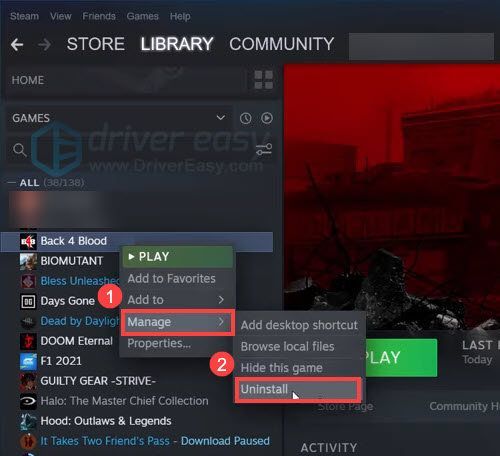
يجب حل مشكلة الدردشة الصوتية Back 4 Blood التي لا تعمل بعد تجربة جميع الإصلاحات المذكورة أعلاه. ولكن إذا لم يكن الأمر كذلك ، فيمكنك الاتصال بدعم Back 4 Blood مباشرة و تسجيل التذكرة .
هذا هو. نأمل أن يكون هذا المنشور قد ساعد. إذا كان لديك أي أسئلة أو اقتراحات ، فلا تتردد في ترك تعليق أدناه.














![[تم الحل] SteelSeries GG (المحرك) لا يعمل على Windows](https://letmeknow.ch/img/program-issues/07/steelseries-gg-not-working-windows.jpg)

![[تم حل المشكلة] يستمر تأثير Genshin في التعطل على جهاز الكمبيوتر](https://letmeknow.ch/img/knowledge-base/35/genshin-impact-keeps-crashing-pc.jpg)
